I cookie proprietari e di terze parti possono essere bloccati da limitazioni del browser, impostazioni utente, flag per sviluppatori o criteri aziendali.
Impostazioni utente
Gli utenti possono accedere alle impostazioni del browser per bloccare tutto lo spazio di archiviazione dei siti sul dispositivo o solo i cookie di terze parti.
In Chrome, puoi bloccare i cookie di terze parti selezionando i tre puntini nell'angolo in alto a destra della finestra del browser e poi Impostazioni nel menu a discesa visualizzato. Vai a Privacy e sicurezza > Cookie di terze parti e seleziona Blocca cookie di terze parti. In alternativa, puoi accedere direttamente alla pagina chrome://settings/cookies.
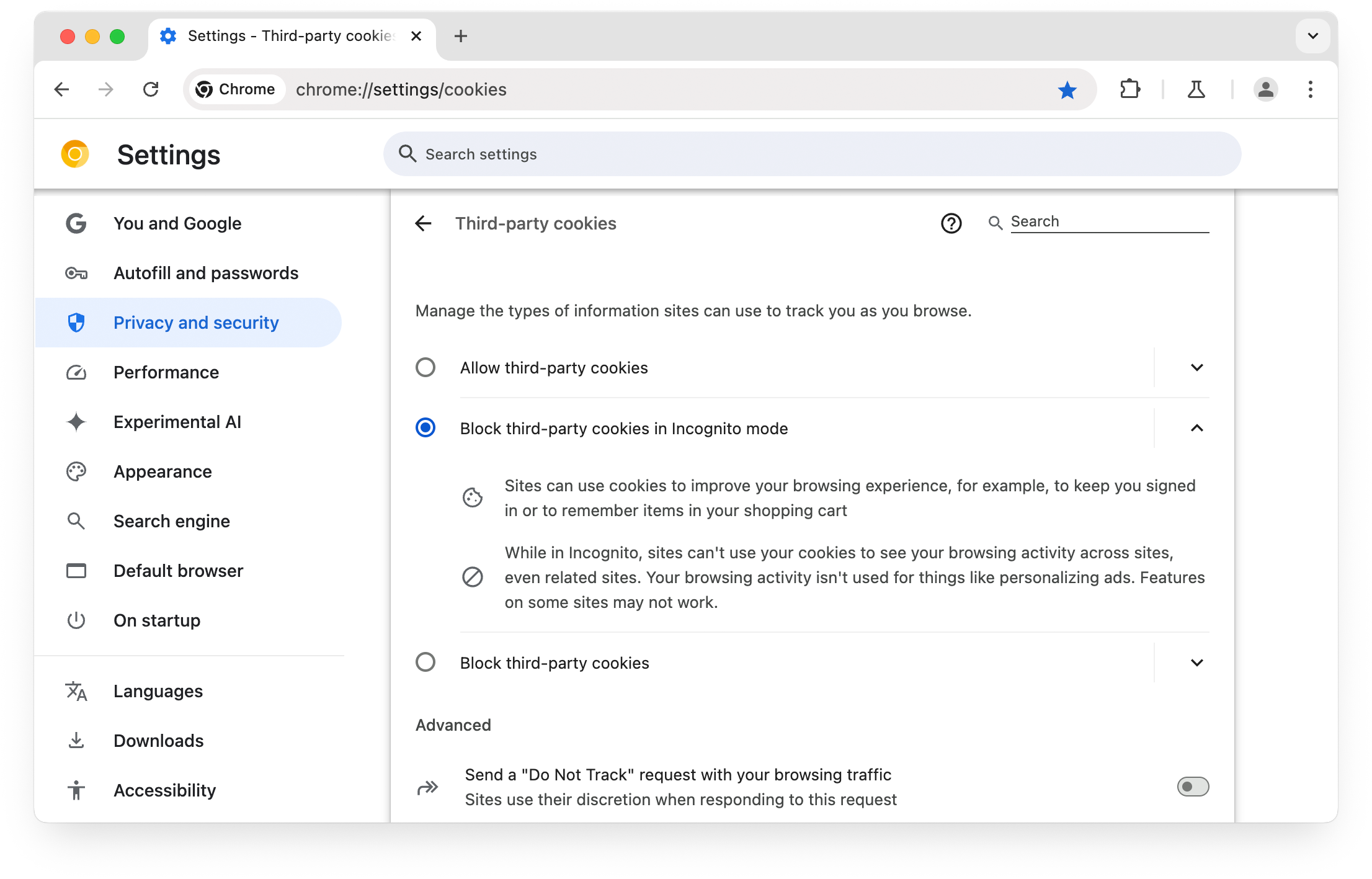
Puoi bloccare la memorizzazione locale di tutti i dati dei siti, inclusi i cookie, dalla pagina Dati dei siti sul dispositivo in Google Chrome. Seleziona Impostazioni >
Privacy e sicurezza > Impostazioni sito > Altre impostazioni contenuti >
Dati dei siti sul dispositivo o vai direttamente a chrome://settings/content/siteData.
Tieni presente che molti siti non funzioneranno correttamente se scegli di bloccare tutto lo spazio di archiviazione dei siti.
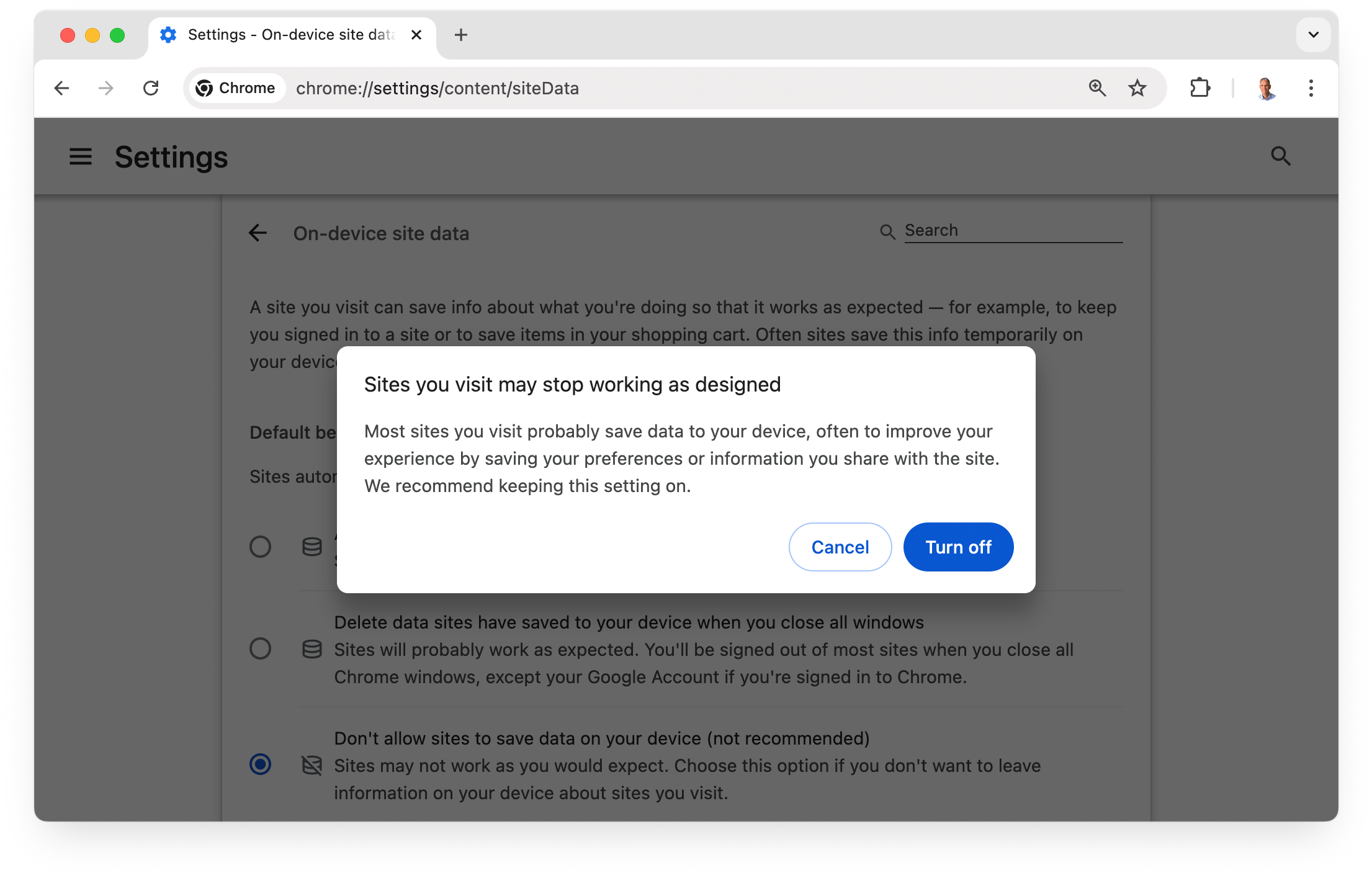
Flag del browser
In qualità di sviluppatore, il modo migliore per verificare la presenza di errori nel tuo sito senza cookie di terze parti in Chrome è utilizzare il flag test-third-party-cookie-phaseout. Questo flag fa sì che Chrome si comporti come quando i cookie di terze parti sono limitati, quindi è ideale per testare l'esperienza utente senza cookie cross-site.
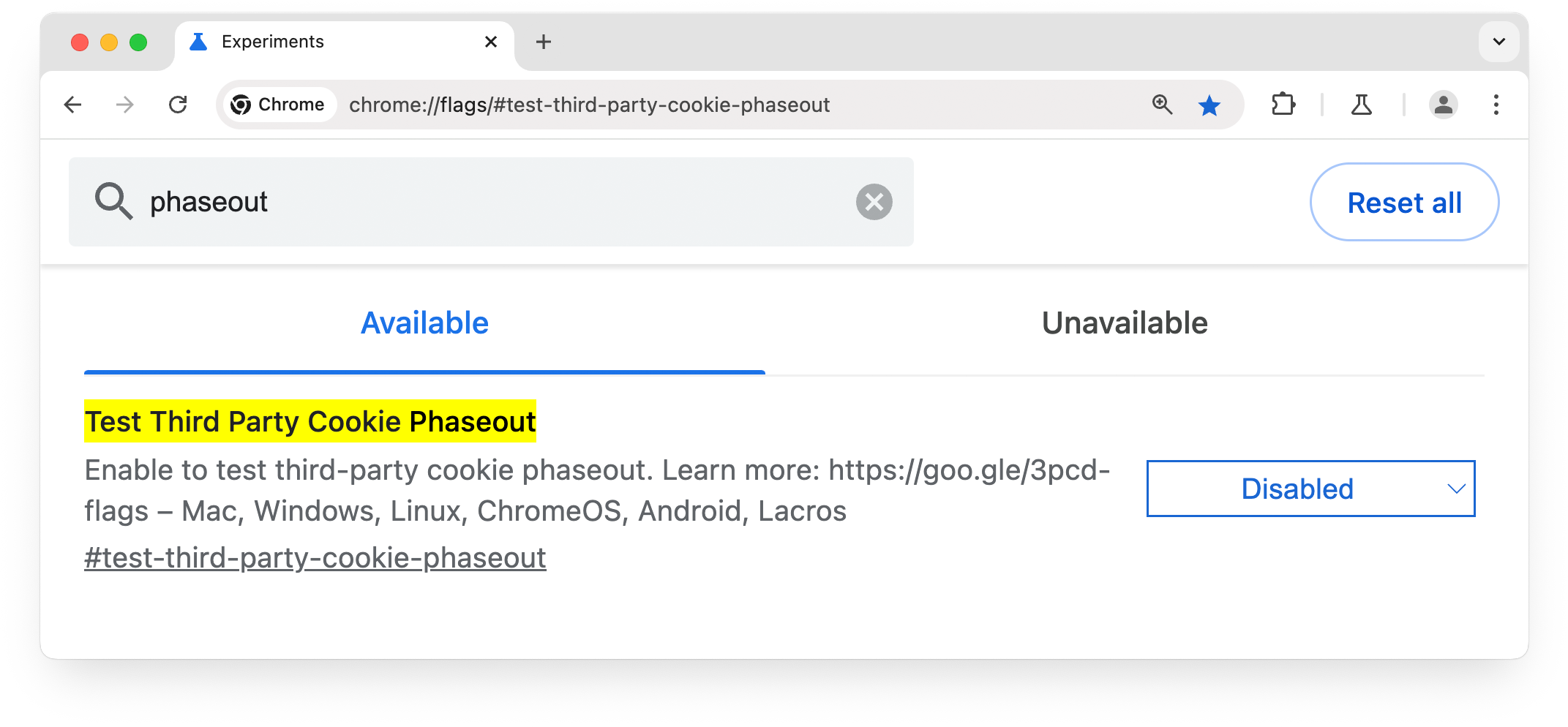
Puoi attivare il flag test-third-party-cookie-phaseout in due modi:
- Flag di Chrome:
vai achrome://flags/#test-third-party-cookie-phaseoute imposta il flag suEnabled - Riga di comando:
Avvia Chrome con il flag--test-third-party-cookie-phaseout
L'indicatore di ritiro è disponibile su Windows, macOS e Linux:
- Windows:
chrome.exe --test-third-party-cookie-phaseout - macOS:
open -a Google\ Chrome --args --test-third-party-cookie-phaseout - Linux:
google-chrome --test-third-party-cookie-phaseout
Restrizioni del browser
Per semplificare i test, Google Chrome ha limitato per impostazione predefinita i cookie di terze parti per
l'1% degli utenti. Se fai parte di questo gruppo,
i cookie di terze parti verranno limitati per impostazione predefinita e la tua pagina chrome://settings/cookies
verrà visualizzata come segue.
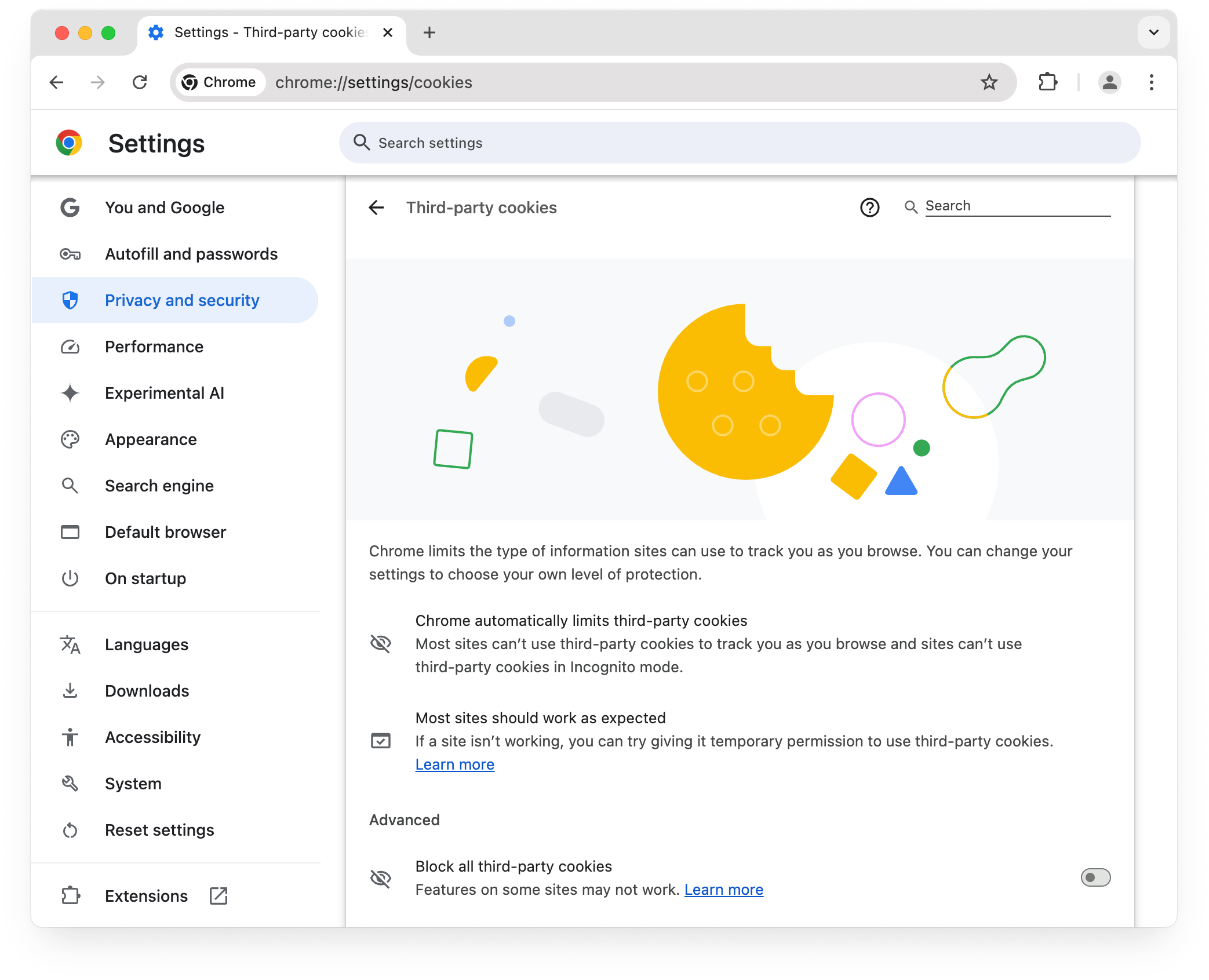
Chrome propone una nuova esperienza per la scelta dell'utente con i cookie di terze parti. Altri browser applicano le proprie norme relative ai cookie. Ad esempio, Safari ha il Sistema antitracking e Firefox la protezione antitracciamento avanzata.
Norme aziendali
I cookie possono essere bloccati anche dai criteri dell'organizzazione impostati tramite Chrome Enterprise.
Per ulteriori informazioni, consulta Criteri relativi ai cookie di terze parti di Chrome Enterprise.

